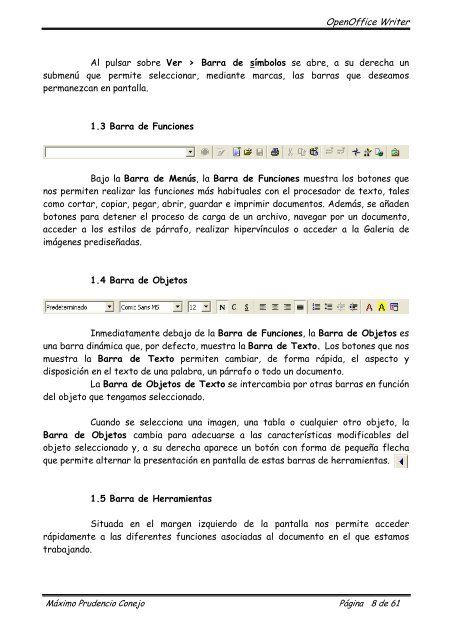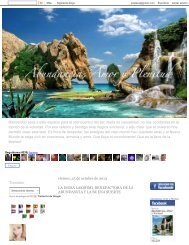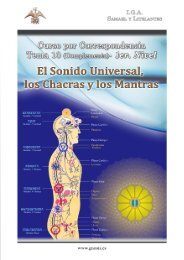Create successful ePaper yourself
Turn your PDF publications into a flip-book with our unique Google optimized e-Paper software.
<strong>OpenOffice</strong> <strong>Writer</strong><br />
Al pulsar sobre Ver > Barra <strong>de</strong> símbolos se abre, a su <strong>de</strong>recha un<br />
submenú que permite seleccionar, mediante marcas, las barras que <strong>de</strong>seamos<br />
permanezcan en pantalla.<br />
1.3 Barra <strong>de</strong> Funciones<br />
Bajo la Barra <strong>de</strong> Menús, la Barra <strong>de</strong> Funciones muestra los botones que<br />
nos permiten realizar las funciones más habituales con el procesador <strong>de</strong> texto, tales<br />
como cortar, copiar, pegar, abrir, guardar e imprimir documentos. A<strong>de</strong>más, se aña<strong>de</strong>n<br />
botones para <strong>de</strong>tener el proceso <strong>de</strong> carga <strong>de</strong> un archivo, navegar por un documento,<br />
acce<strong>de</strong>r a los estilos <strong>de</strong> párrafo, realizar hipervínculos o acce<strong>de</strong>r a la Galeria <strong>de</strong><br />
imágenes prediseñadas.<br />
1.4 Barra <strong>de</strong> Objetos<br />
Inmediatamente <strong>de</strong>bajo <strong>de</strong> la Barra <strong>de</strong> Funciones, la Barra <strong>de</strong> Objetos es<br />
una barra dinámica que, por <strong>de</strong>fecto, muestra la Barra <strong>de</strong> Texto. Los botones que nos<br />
muestra la Barra <strong>de</strong> Texto permiten cambiar, <strong>de</strong> forma rápida, el aspecto y<br />
disposición en el texto <strong>de</strong> una palabra, un párrafo o todo un documento.<br />
La Barra <strong>de</strong> Objetos <strong>de</strong> Texto se intercambia por otras barras en función<br />
<strong>de</strong>l objeto que tengamos seleccionado.<br />
Cuando se selecciona una imagen, una tabla o cualquier otro objeto, la<br />
Barra <strong>de</strong> Objetos cambia para a<strong>de</strong>cuarse a las características modificables <strong>de</strong>l<br />
objeto seleccionado y, a su <strong>de</strong>recha aparece un botón con forma <strong>de</strong> pequeña flecha<br />
que permite alternar la presentación en pantalla <strong>de</strong> estas barras <strong>de</strong> herramientas.<br />
1.5 Barra <strong>de</strong> Herramientas<br />
Situada en el margen izquierdo <strong>de</strong> la pantalla nos permite acce<strong>de</strong>r<br />
rápidamente a las diferentes funciones asociadas al documento en el que estamos<br />
trabajando.<br />
Máximo Pru<strong>de</strong>ncio Conejo Página 8 <strong>de</strong> 61